Зміст
Іноді виникає необхідність створити резервну копію файлів, якщо Windows не запускається нормально, щоб виконати чисту установку операційної системи. У цьому посібнику ви знайдете два різних способи резервного копіювання файлів на зовнішній USB-диск, коли ваш ПК виходить з ладу і Windows не завантажується.
Пропозиція: З мого досвіду, коли Windows не запускається, це означає (в більшості випадків), що з жорстким диском виникли проблеми. Отже, найважливішими профілактичними заходами для уникнення проблем в такому випадку є часте резервне копіювання даних на зовнішній USB-накопичувач, а також часта перевірка жорсткого диска на наявність проблем.
Як відновити файли, якщо Windows не може нормально запуститися.
- Відновлення файлів за допомогою інсталяційного носія Widows. Резервне копіювання файлів за допомогою Linux Live CD або USB.
Спосіб 1. як створити резервну копію файлів, якщо Windows не може нормально запуститися за допомогою інсталяційного носія Windows.
Першим способом резервного копіювання файлів, якщо Windows не запускається, є використання середовища відновлення Windows (WinRE)
Вимоги: Для того, щоб відновити файли з WinRE, необхідно завантажити систему з інсталяційного носія Windows (USB або DVD). Якщо у вас немає власного інсталяційного носія Windows, ви можете створити його безпосередньо в Microsoft з іншого робочого комп'ютера.
-
- Як створити завантажувальний USB-носій Windows 10.Як створити завантажувальний DVD-носій Windows 10.
Щоб створити резервну копію файлів з WinRE:
1. Підключіть USB-накопичувач з достатньою кількістю вільного місця.
2. Увімкніть комп'ютер і завантажтеся з інсталяційного/відновлювального носія Windows 10 (USB або DVD).
3. У вікні Налаштування Windows натисніть ЗМІНА + F10 щоб отримати доступ до командного рядка, або виберіть Далі –> Відремонтувати комп'ютер -> Усунення несправностей -> Додаткові опції -> Командний рядок .

4. В командному рядку: блокнот і натисніть Enter. *
Примітка: Якщо ви хочете створити резервну копію також прихованих файлів або папок (наприклад, "Appdata), дайте наступну команду, щоб розкрити всі файли на диску (де X - буква диска, на якому ви хочете розкрити його файли).
- attrib -h -r -s /s /d X:\*.*
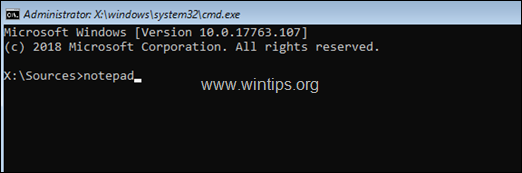
5. Від Файл клацніть меню Відкрито .
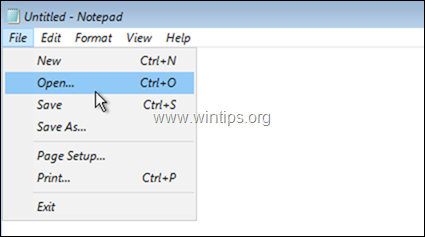
6. Натисніть Цей комп'ютер зліва, а потім перегляньте вміст усіх дисків (праворуч), щоб знайти Користувачі папка.
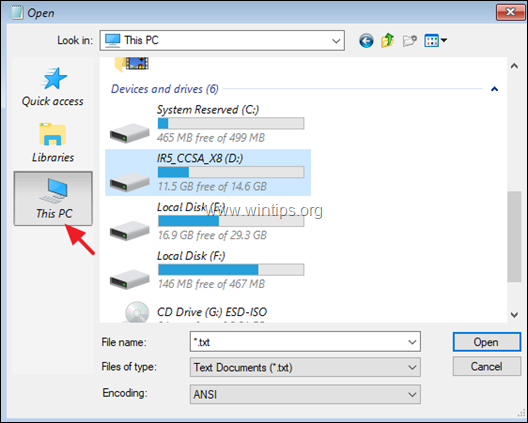
7. Двічі клацніть, щоб відкрити Користувачі Папка.
Примітка: Якщо ви хочете змінити Ім'я файлу : *.txt до Всі файли для перегляду всіх типів файлів.
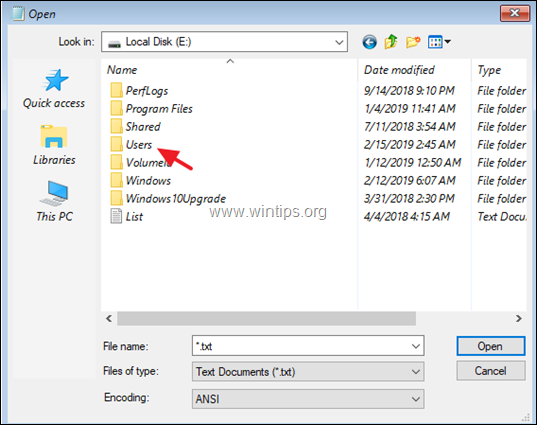
8. Коли ви знайдете папку профілю вашого облікового запису, натисніть на неї правою кнопкою миші і виберіть Надіслати на адресу -> Зовнішній USB-накопичувач.
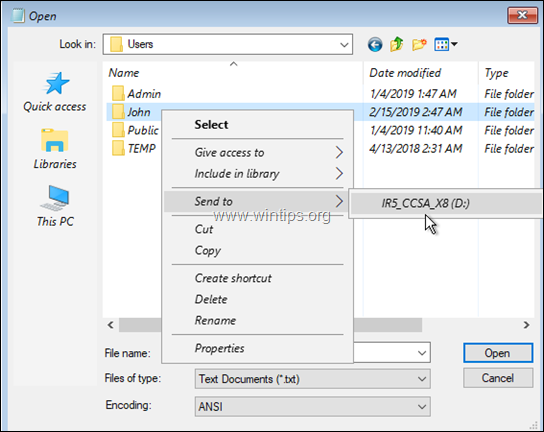
Нотатки:
1. під час копіювання комп'ютер буде здаватися завислим, просто зачекайте, поки він розморозиться, коли копіювання завершиться.
2. щоб уникнути копіювання непотрібних даних (наприклад, Тимчасових файлів Інтернету, файлів cookie, історії тощо), я рекомендую вивчити вміст папки профілю Вашого облікового запису та скопіювати на USB-накопичувач тільки важливі папки. У більшості випадків Вам потрібно створити резервну копію тільки наступних папок (і, звичайно, будь-якої іншої папки/файлу за Вашим бажанням):
- Робочий стіл Документи Завантаження Музика Зображення Відео
Спосіб 2: Як створити резервну копію файлів, якщо Windows не запускається, за допомогою Linux Live CD або USB.
Другий спосіб зберегти файли, якщо Windows не завантажується, - використовувати Linux Live CD. Для цього скористайтеся наведеними нижче інструкціями:
З іншого робочого комп'ютера...
1. Завантажте один з наступних дистрибутивів Linux* в ISO-файлі.
- BitDefender Linux Live CDLinux MintPeppermint
Примітка: Для цього прикладу ми використовуємо BitDefender Linux Live CD
2. Запишіть ISO-файл на DVD або скористайтеся утилітою Rufus USB Creator, щоб записати ISO на USB.
На комп'ютері з проблемою...
3. Підключіть зовнішній USB-накопичувач з достатньою кількістю вільного місця.
4. Завантажте комп'ютер зі створеного вами DVD-диска Linux або USB-диска.
5. Після завантаження перегляньте всі диски, щоб знайти Користувачі папка.
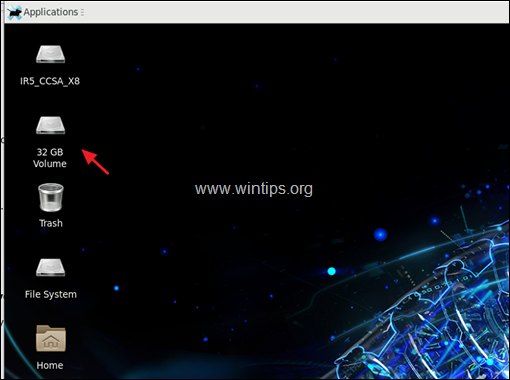
6. Коли ви знайдете Користувачі папки, двічі клацніть на ній, щоб ознайомитися з її вмістом.
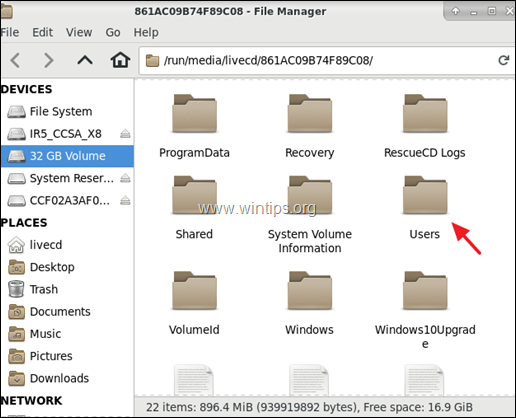
7. Потім двічі клацніть, щоб відкрити папку вашого профілю.
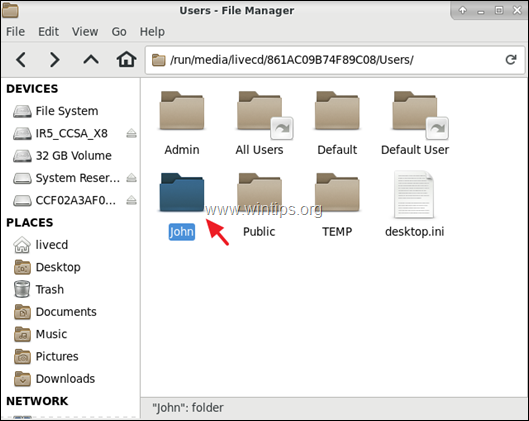
8. Нарешті, клацніть правою кнопкою миші на будь-якій папці, яку ви хочете створити резервну копію, і скористайтеся командою Надсилати на адресу або Копіювати/вставити для резервного копіювання файлів на зовнішній USB-накопичувач.
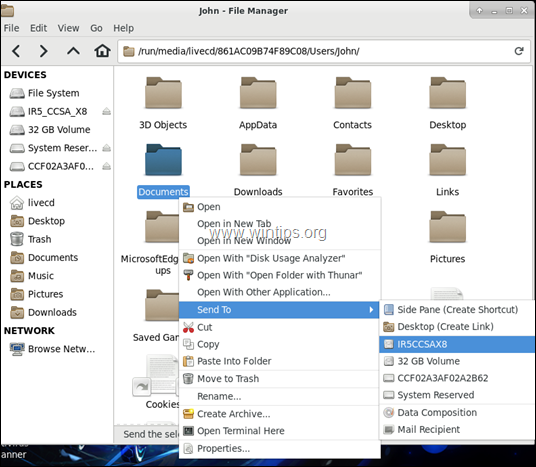
9. По закінченню роботи з копією відкрийте меню "Додатки" і натисніть Вийдіть з системи а потім Вимкнено .
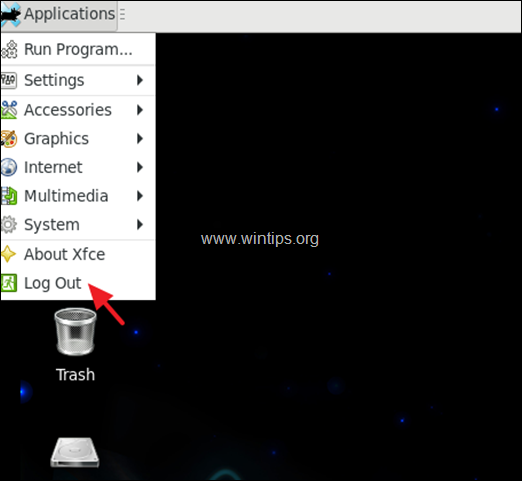
Ось і все! Дайте мені знати, якщо цей посібник допоміг вам, залишивши свій коментар про ваш досвід. Будь ласка, поставте лайк і поділіться цим посібником, щоб допомогти іншим.

Енді Девіс
Блог системного адміністратора про Windows





